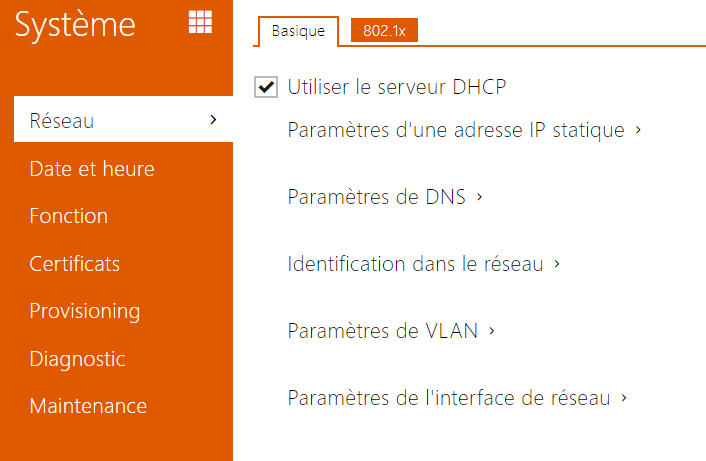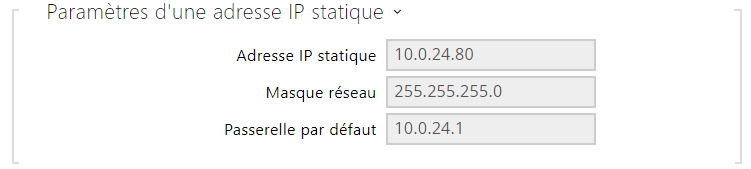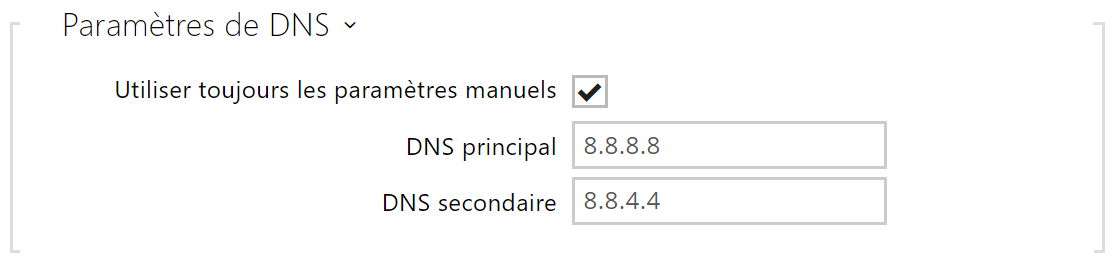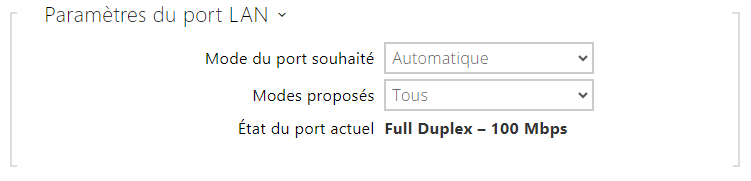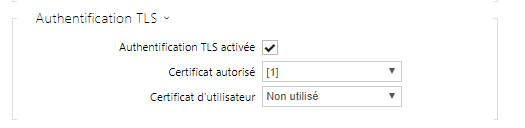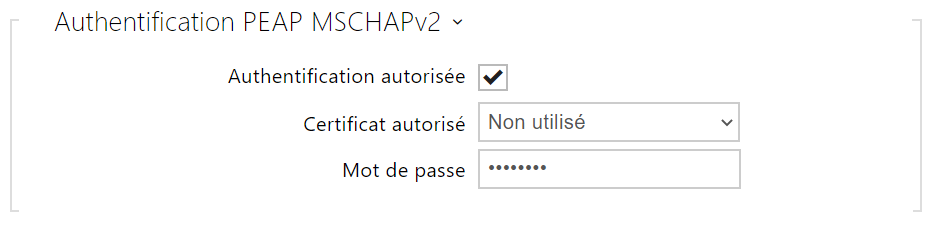3.2.6.1 Réseau
Comme les moniteurs 2N® Indoor Compact sont connectés au réseau local, assurez-vous que son adresse IP a été correctement définie ou obtenue depuis le serveur DHCP du réseau local. Configurez l'adresse IP et DHCP dans la sous-section Réseau.
Conseil
- Pour connaître l’adresse IP actuelle de votre interphone, utilisez le 2N® Network Scanner, qui est téléchargeable gratuitement sur le site www.2n.com, ou appliquez les étapes décrites dans le manuel suivant 2.4 2N® Indoor Compact LAN Location via 2N® Network Scanner.
Liste des paramètres
Basique
- Utiliser le serveur DHCP – Activez l’obtention automatique de l’adresse IP à partir du serveur LAN DHCP. Si le serveur DHCP n’est pas disponible ou n’est pas accessible sur votre LAN, utiliser paramétrer le réseau manuellement.
- Adresse IP statique – L'Adresse IP statique de l’appareil est utilisée selon les paramètres mentionnés ci-dessous si le paramètre Utiliser le serveur DHCP est désactivé.
- Masque réseau – Masque réseau.
- Passerelle par défaut – Adresse de la passerelle par défaut, qui permet de communiquer avec l’équipement Off-LAN.
- DNS principal – L’adresse du serveur DNS principal pour la traduction de noms de domaines en adresses IP.
- DNS secondaire – L’adresse du serveur DNS secondaire, qui est utilisée si le DNS principal n’est pas accessible.
- Nom d'hôte – Définissez l'identification réseau du produit IP 2N.
- Identifiant du fabricant – Définissez l'identifiant de classe du fournisseur sous la forme d'une chaîne de caractères pour l'option DHCP 60.
- VLAN activée – Activez le support du réseau local virtuel (VLAN 802.1q comme recommandé). Pour un fonctionnement optimal, il est également nécessaire de définir l’ID du réseau virtuel.
- VLAN ID – ID du réseau virtuel sélectionné dans une plage 1–4094. L’appareil va accepter uniquement les paquets ayant cet identifiant. Un mauvais réglage peut entraîner une perte de connexion et la nécessité de réinitialiser l'appareil aux valeurs d'usine.
- Mode de port requis – Définissez le port de l’interface réseau par défaut (Automatique ou Half Duplex – 10 Mbps). Cela permet de réduire la vitesse de transmission à 10 mbps si l’infrastructure du réseau utilisée (câblage) ne peut pas supporter 100 Mbps.
- Modes proposés – Sélectionnez les modes qui seront proposés lors de la négociation automatique.
- État du port actuel – État actuel du port de l'interface réseau (Half-duplex ou Full-duplex : 10 Mbps ou 100 Mbps).
802.1x
Observation
- Les modifications apportées aux paramètres d'authentification prendront effet après le redémarrage de l'appareil.
- Identifiant de l’appareil – nom d’utilisateur (identifiant) pour l’authentification via EAP-MD5 et EAP-TLS.
- Authentification MD5 activée – activez l'authentification des périphériques réseau via le protocole 802.1x EAP-MD5. Si votre réseau ne supporte pas 802.1x, n’activez pas cette fonction. Si vous le faites, l'interphone deviendra inaccessible.
- Mot de passe – renseignez le mot de passe d'accès pour l'authentification EAP-MD5.
- Authentification TLS activée – activez l’authentification de l’appareil du réseau via le protocole 802.1x EAP-MD5. Si votre réseau ne supporte pas le 802.1x, n’activez pas cette fonction. Si vous le faites, l'interphone deviendra inaccessible.
- Certificat autorisé – spécifiez les certificats autorisés pour la vérification de la validité du certificat du serveur public RADIUS. Sélectionnez l’un des trois types de certificats; se reporter au chapitre sur les Certificats. Si aucun certificat autorisé n’est inclus, la vérification du certificat public RADIUS ne peut être effectuée.
- Certificat d’utilisateur – spécifiez le certificat d’utilisateur et la clé privée pour vérifier si le dispositif est autorisé à communiquer sur le LAN via le port de l’élément du réseau sécurisé par le protocole 802.1x. Sélectionner l’un des trois types de certificats ; se reporter au chapitre sur les Certificats.
Note
- Cette fonction n'est disponible qu'avec la licence Gold ou Sécurité améliorée
- Authentification autorisée – autorise l’utilisation de l’authentification de l’appareil sur le réseau à l’aide du protocole 802.1x PEAP MSCHAPv2. Si votre réseau ne supporte pas 802.1x, n’activez pas cette fonction. Sinon, l’appareil devient inaccessible.
- Certificat autorisé – spécifer les certificats autorisés pour la vérification de la validité du certificat du serveur public RADIUS. Sélectionner l'un des trois types de certificats; se reporter au chapitre sur les Certificats. Si aucun certificat autorisé nést inclus, la vérification du certificat public RADIUS ne peut être effectuée.
- Mot de passe – numéro d’accès utilisé pour l’authentification à l’aide de la méthode PEAP MSCHAPv2.